前回はiOS13の写真アプリで写真を整理したり見つけたりする話でした。
今回はその続きで、写真アプリで写真を編集する話です。iOS13で編集機能がフルリニューアルされてぐっと実用的になりました。これは使わなきゃ損、というレベル。
めんどうに思われるかもしれませんが、撮った写真が傾いていたらなんか気になりませんか?撮りたかったものが暗く写ってたら明るくしたいと思いませんか?
写真で一番重要なのは「伝える」ことです。
美味しいモノを食べたら、その美味しさを伝えたい。面白い風景を見つけたら、その面白さを伝えたい。
撮った写真がどうも伝わらないなと思ったら、伝わるようにちょっと手を加えてやる。そういうのは大事です。
よほど凝ったことをしない限り、1枚につき数秒から数10秒で済みますから。
なんと遠近の調整が自動で!
まず写真を開いたら、右上の「編集」をタップしましょう。
すると編集画面になります。
注目は一番下の3つのアイコン。
一番左の調整つまみっぽいのが「調整」。
デフォルトがこれです。色や明るさ、ハイライトとシャドウの調整などを行います。
真ん中の3つの円が重なっているのは「フィルタ」。これは以前からあるのでお馴染みですね。ドラマチックやビビッドやモノクロなどです。
一番右の四角いのは「トリミングや回転」。トリミングアイコンに回転の矢印がついています。
今回、一番変わったのがこれなので、まず「切り抜き」(トリミングや回転)をタップしましょう。
そしたらいきなり絵がこう変わりました。開いた途端、自動的に写真の傾きや遠近を調整してくれるのです。
画面上にある「自動」をオフにすると元に戻ります。
さて「自動」で何が起きたか。
それは画面を見るとわかります。
アプリが「お、この写真は傾いてるな、ちょっと直そう」「あ、この写真はちょっと下から撮ってるから、縦の線が平行になるように直そう」と調整してくれているのです。
そういう視点で調整前後を見るとよくわかりますね。
上に細くなっているのを無理矢理調整したのでその分画角が狭くなるのはしょうがないですが、縦のラインがちゃんと平行になっています。

上にすぼまってる(見上げる形で撮ってるので当たり前ですが)のが修正されています
今までの写真アプリは、傾きを調整する回転機能はありましたが、上下や左右の遠近を調整する機能はありませんでした。やりすぎると極めて不自然になるのでほどほどにって感じですが、標準アプリでできるのは便利です。
これなんかはわかりやすいかも。
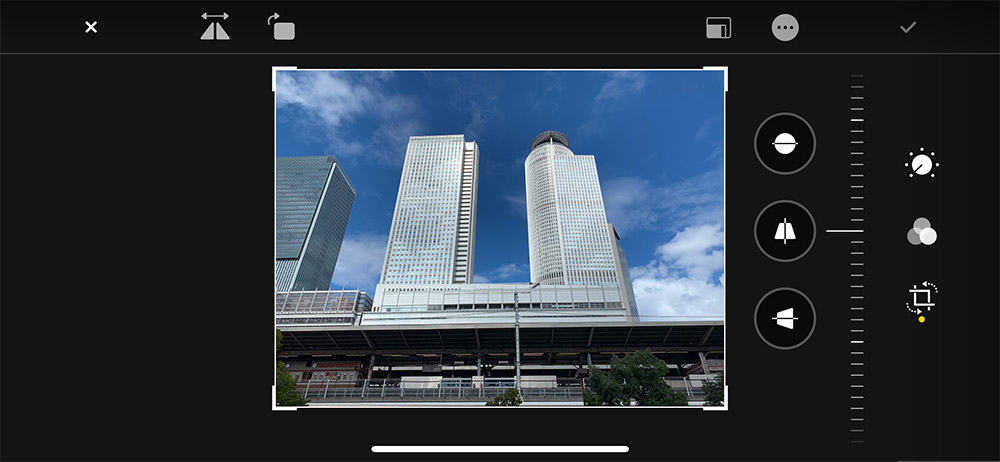
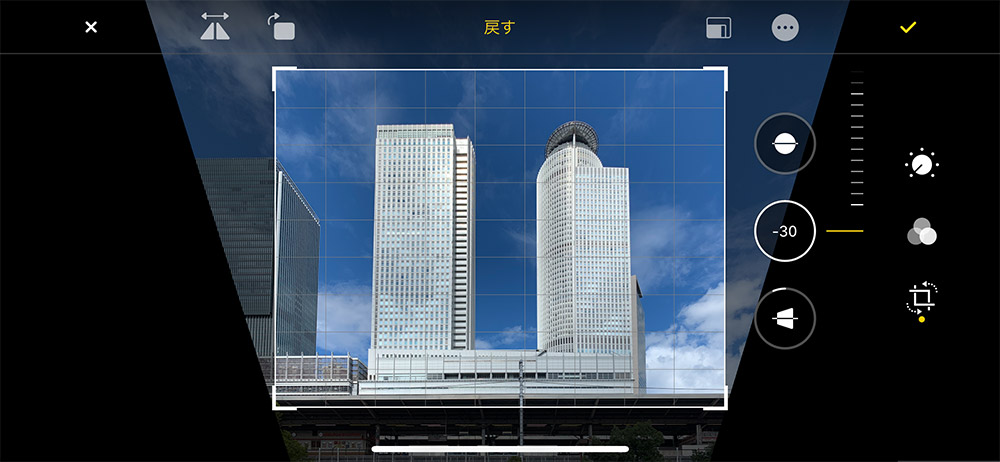
マンションの広告写真なんかは遠近感をわざとなくしているせいで、見る人が見るとなんか不自然になっていたりしますが、その辺はほどほどにですね。
個人的にはこういう時に便利です。解説板を画像として記録するのにiPhoneのカメラを使うのですが、斜めに撮ったものも真っ直ぐにできるのでドキュメントとして残しやすいのです。

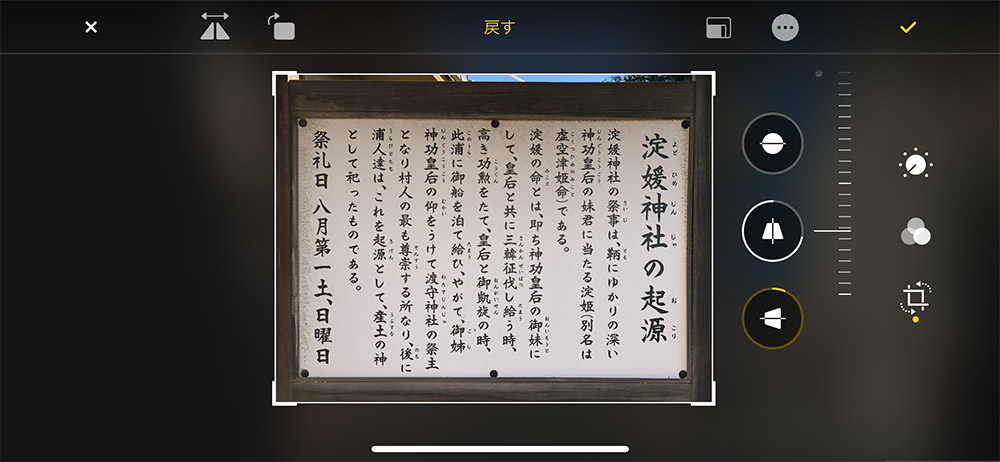
ホワイトボードなどをよく撮る人には欠かせないかも。



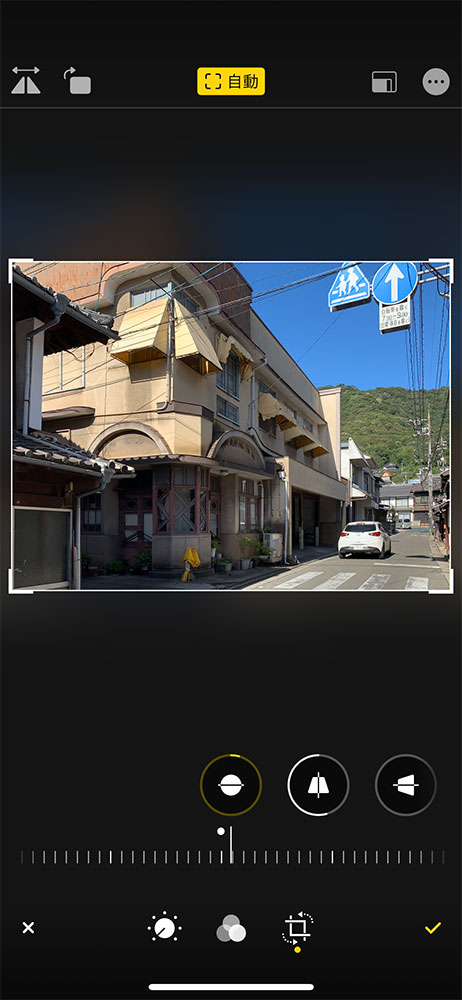
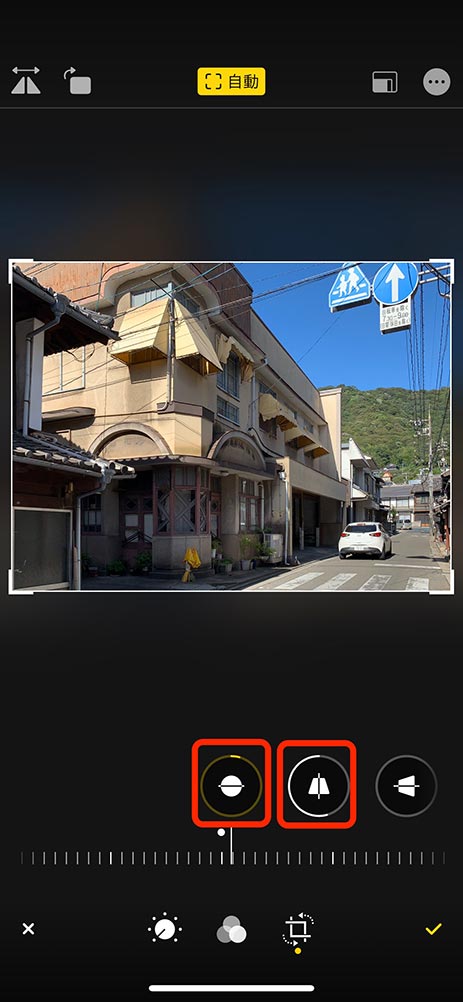

老舗のデジタル系フリーライター兼カメラマン。パソコン雑誌のライターだったが、今はカメラやスマホが中心、ときどき猫写真家になる。「iPhoneカメラ講座」「這いつくばって猫に近づけ」など連載中。近著は「東京古道探訪」。歴史散歩ガイドもやってます。